Win10怎么取消开机密码,Win10怎么取消登录密码。设置开机登录密码是为了安全,但是很麻烦,有时候我们的电脑在安全环境,那么Win10在哪里取消开机登录密码呢,一起来跟小编了解学习吧。
1.首先按下Win+R组合键,打开“运行”,如下图:

2.在运行框中输入:netplwiz点击确定按钮,如图所示:
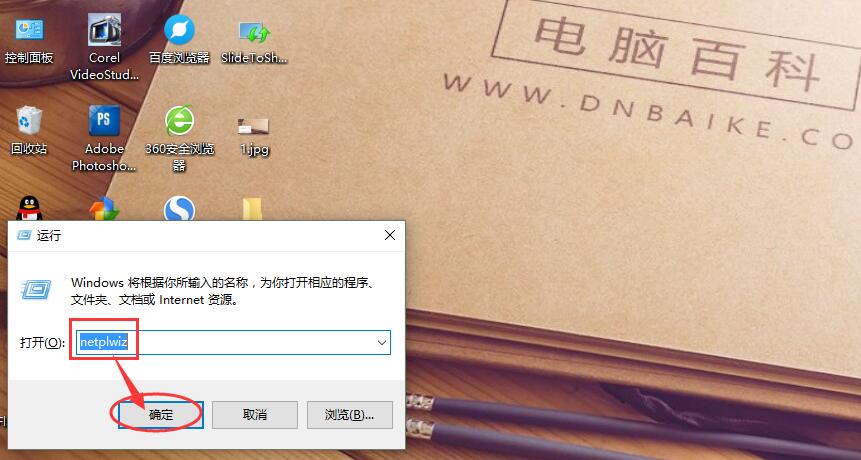
3.这时候会打开一个叫“用户账户”的控制面板,我们需要选择用户,然后在这个控制面板上面把“要使用本计算机,用户必须输入用户名和密码”前面的勾去掉,点击下方应用。如图所示
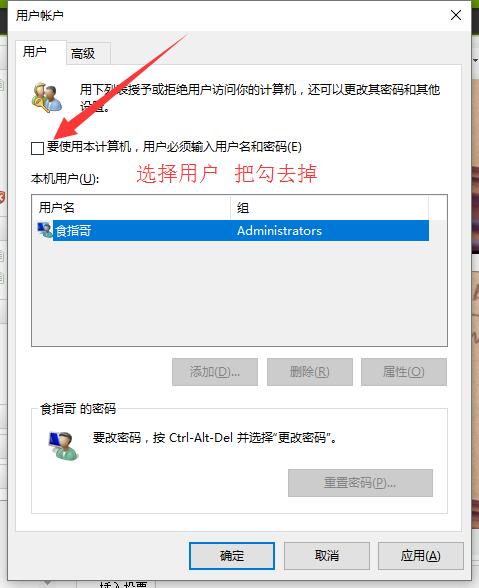
4.这时会弹出用户名和密码输入框,我们输入登录密码后点击确定,这里需要重启之后才会生效,下次开机之后将直接进入桌面,到此,开机登陆密码已经取消!
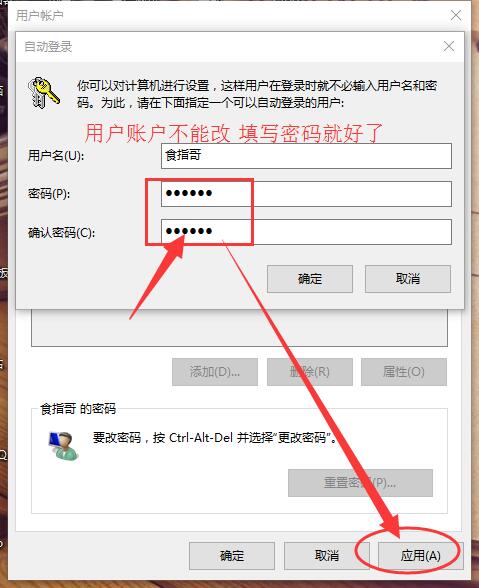
注意:第四步这里我们在填写密码的时候切记不要修改上面的“用户名”,否则不仅不能取消开机登陆密码,还会在重启后多增加一个账户!









